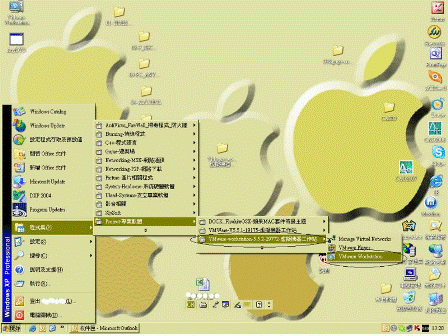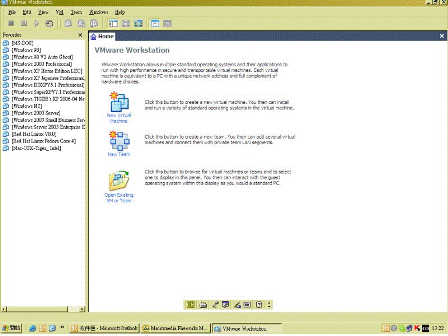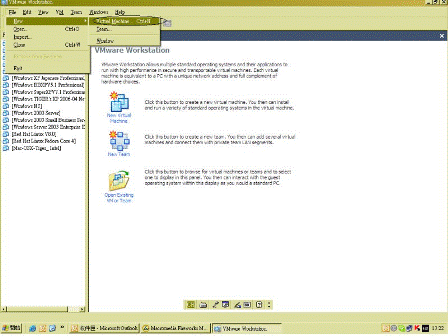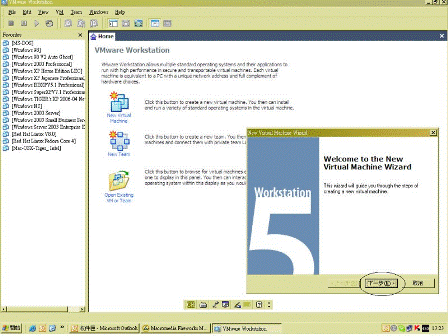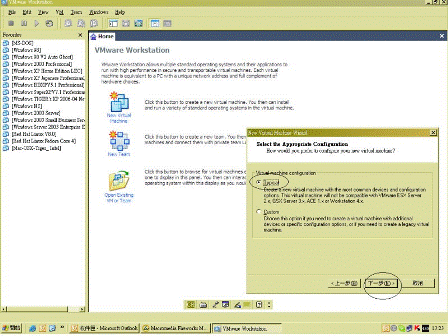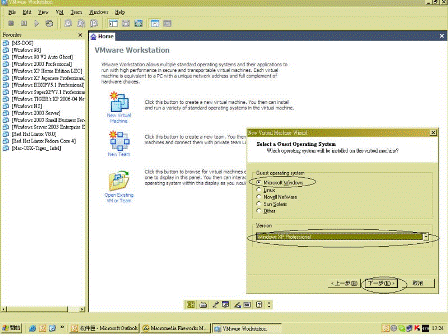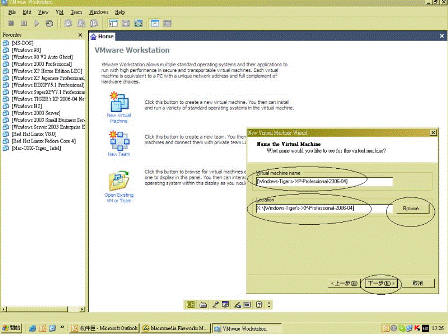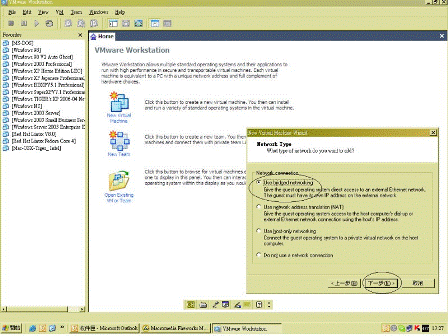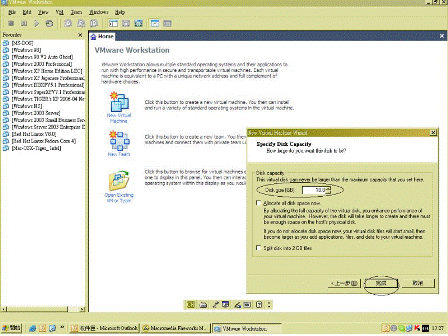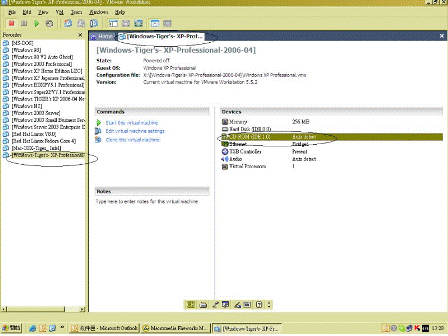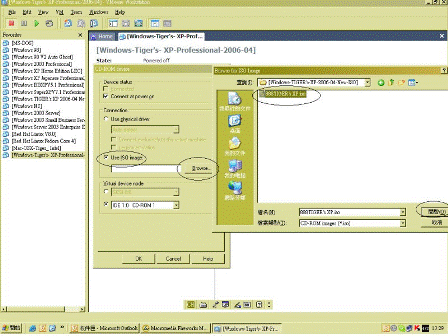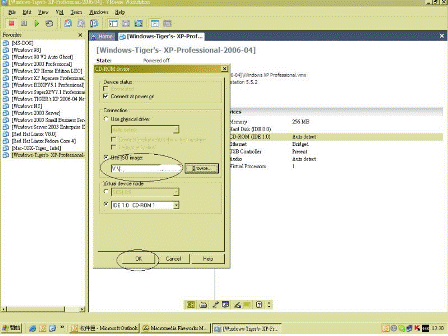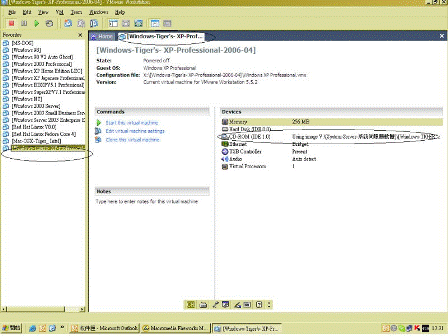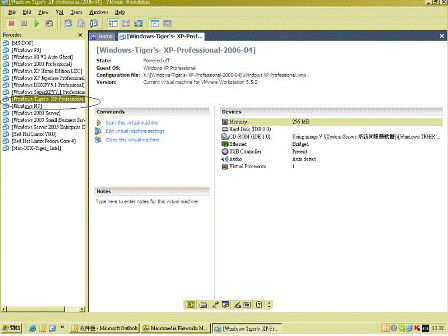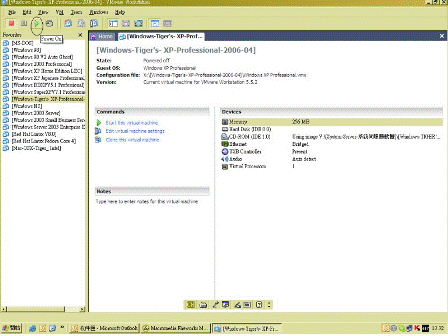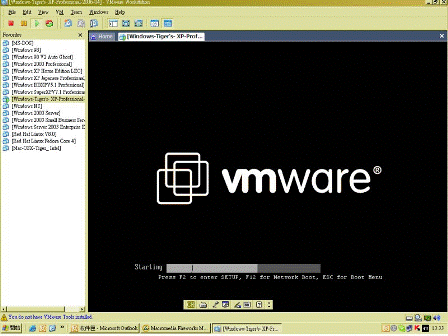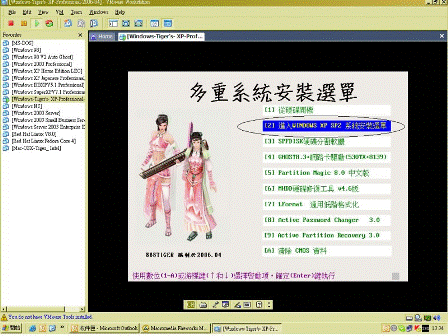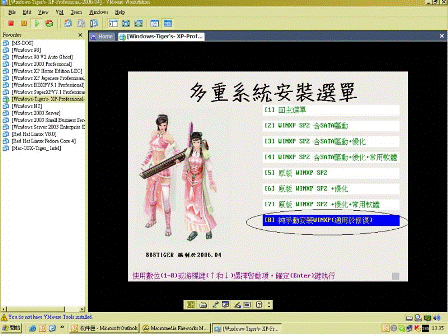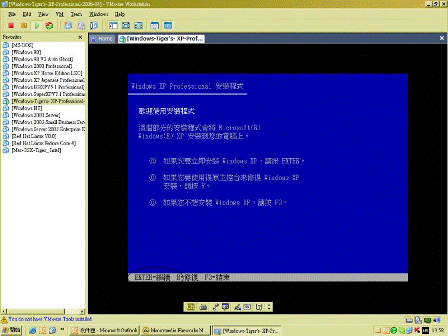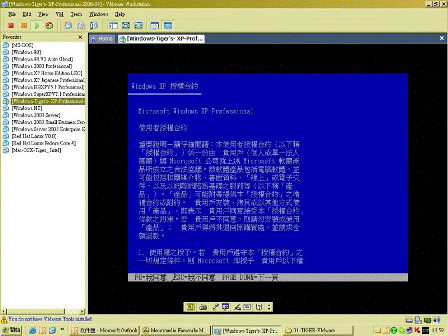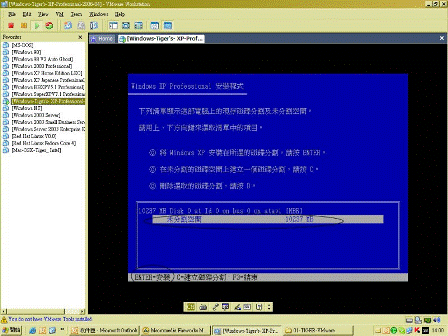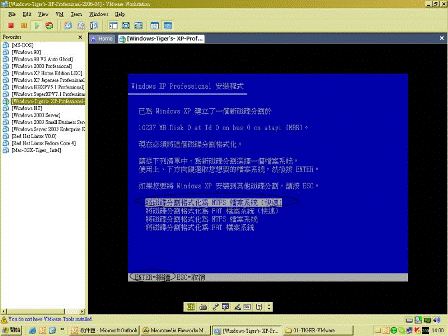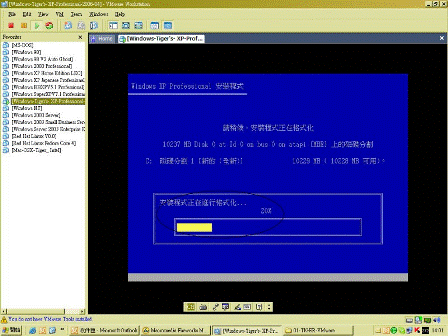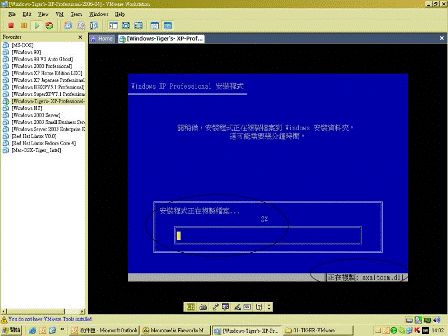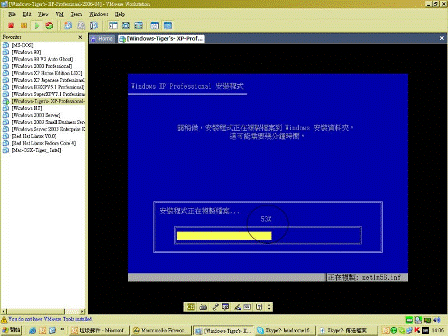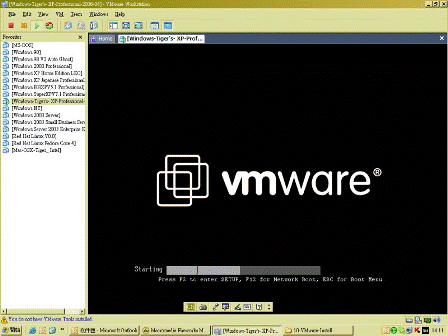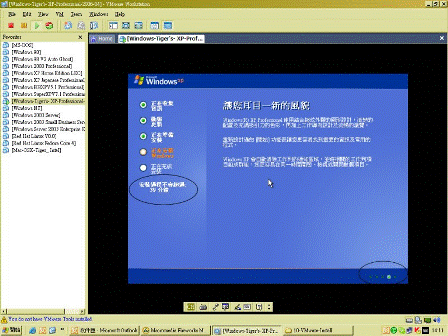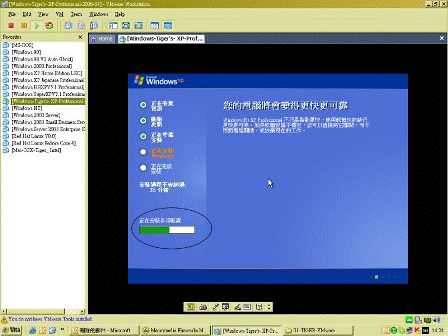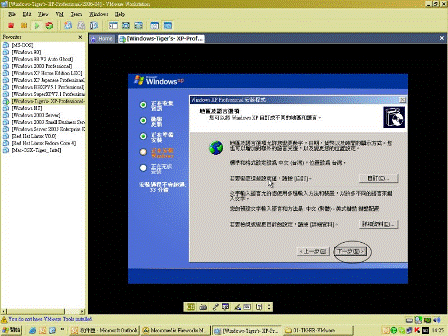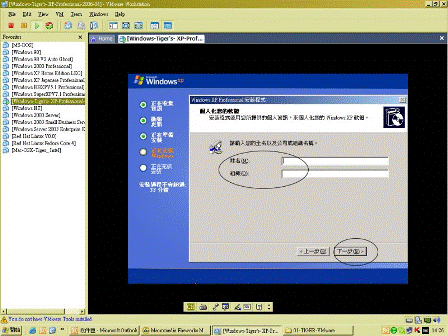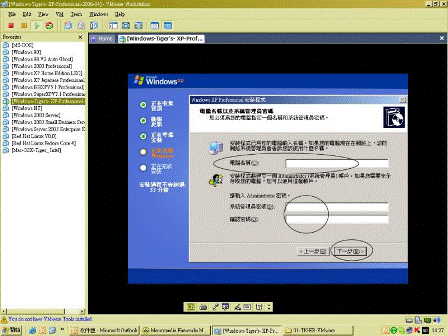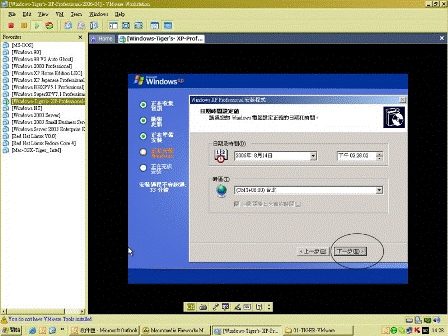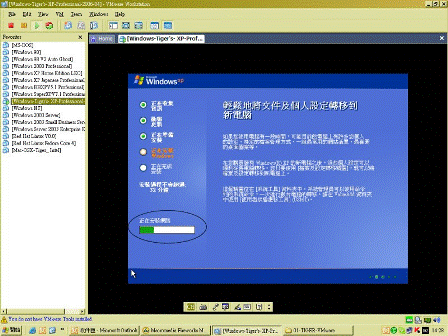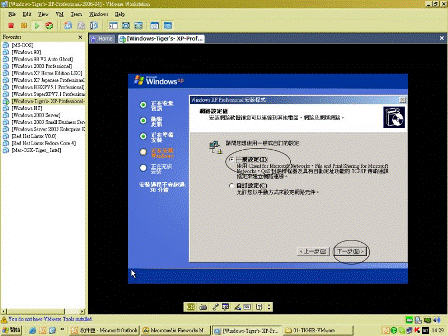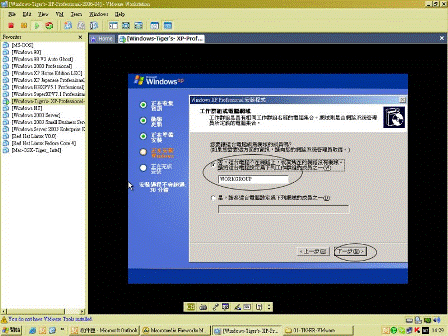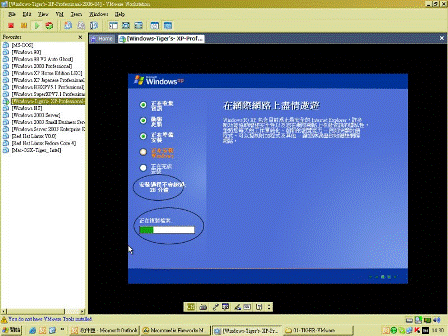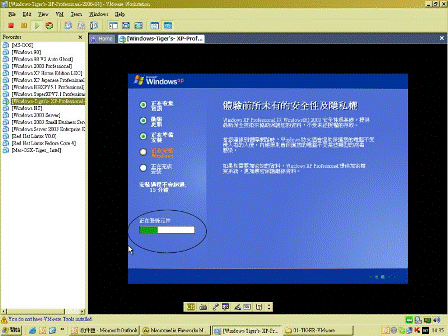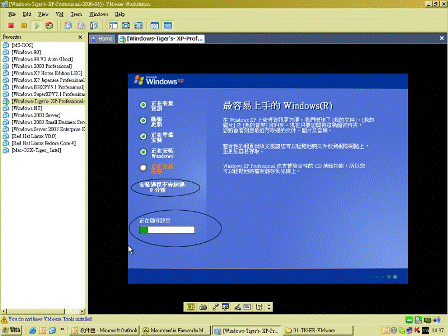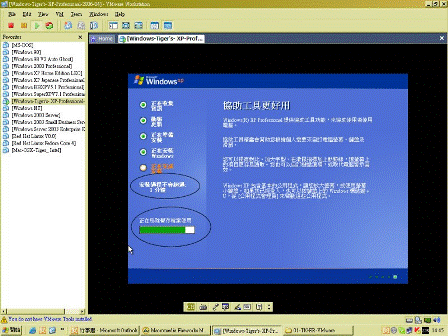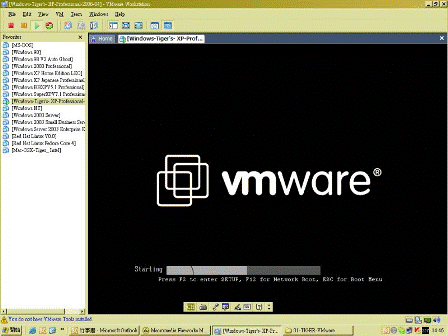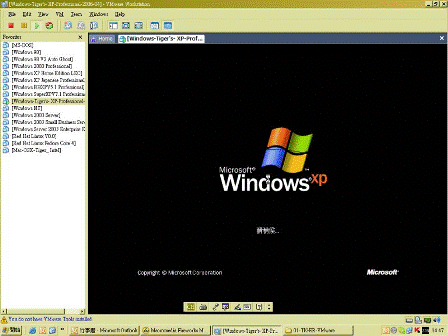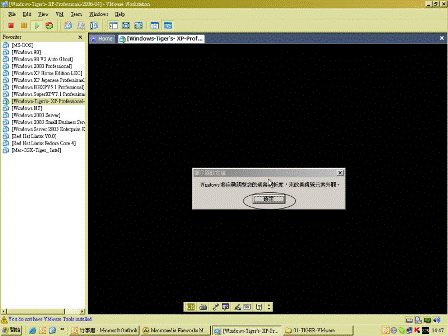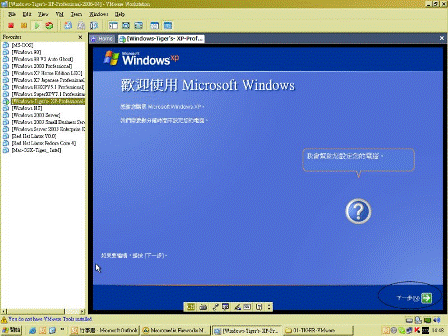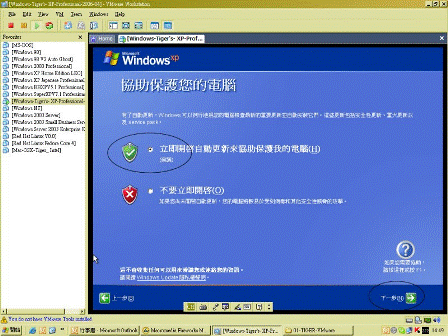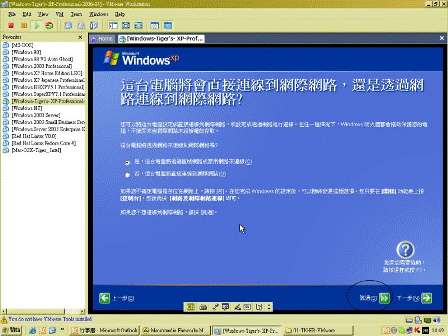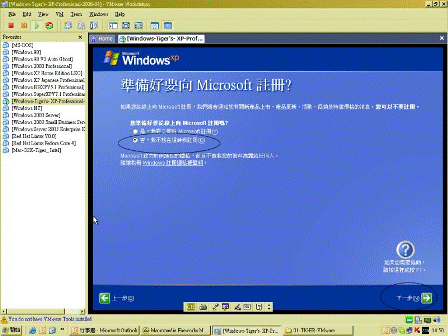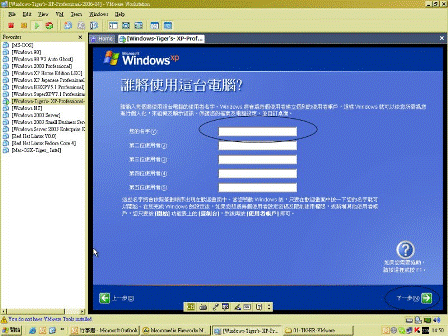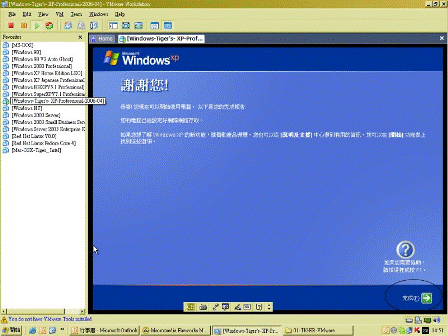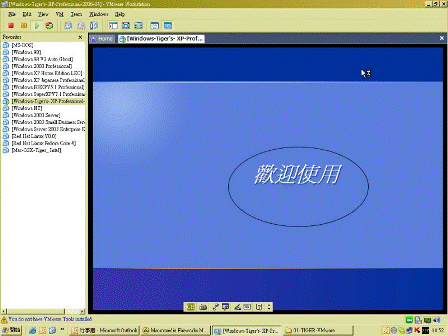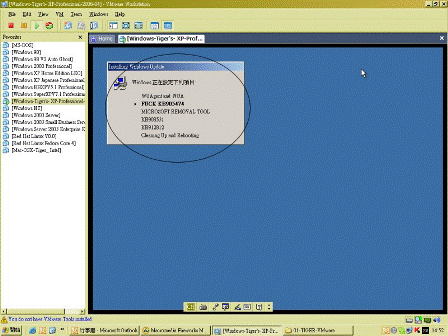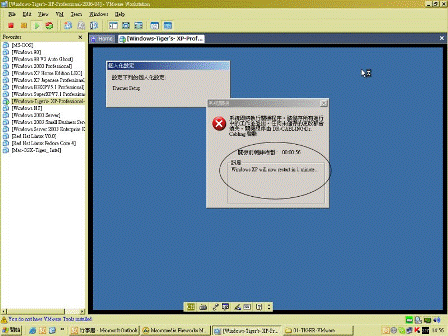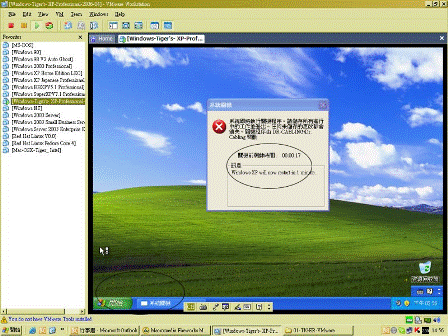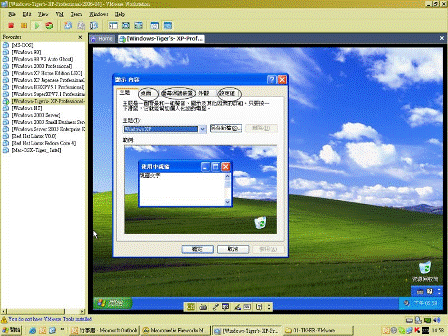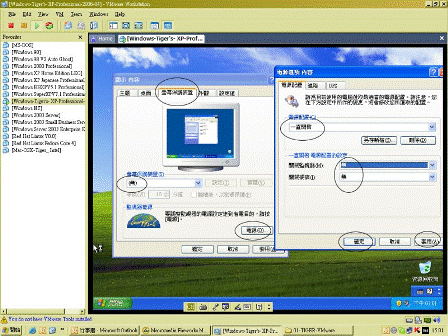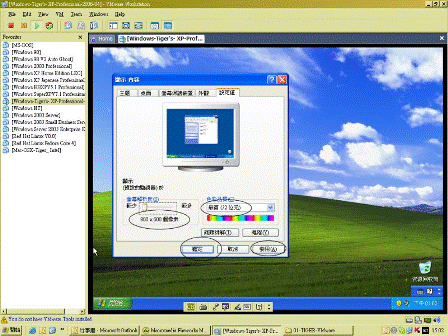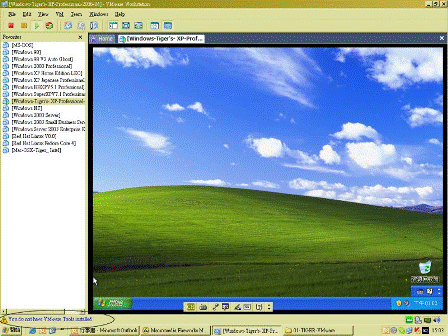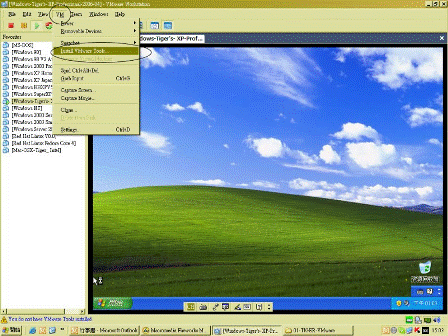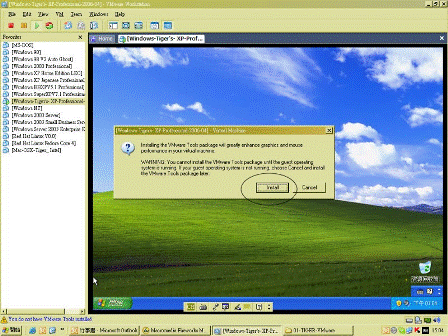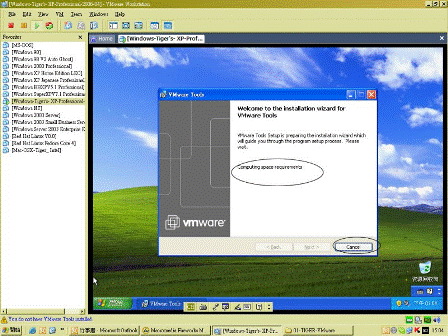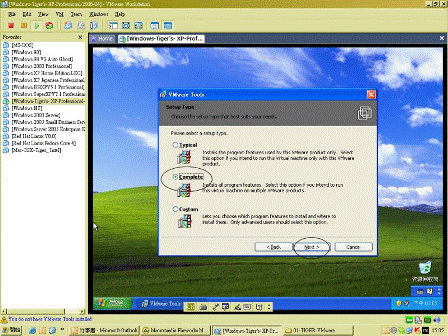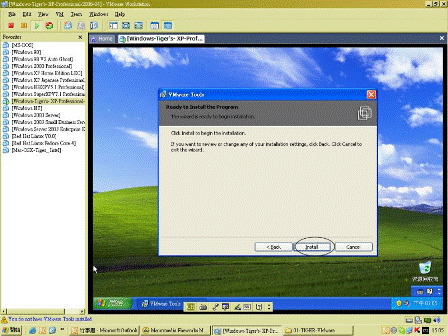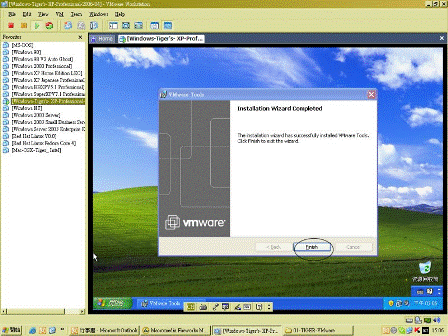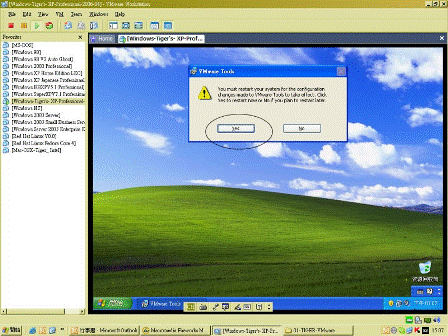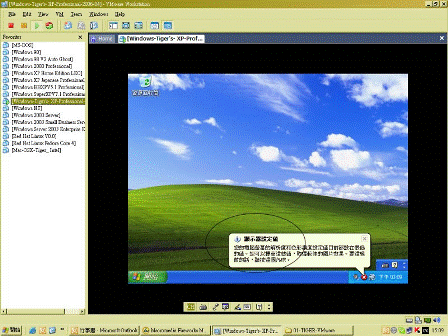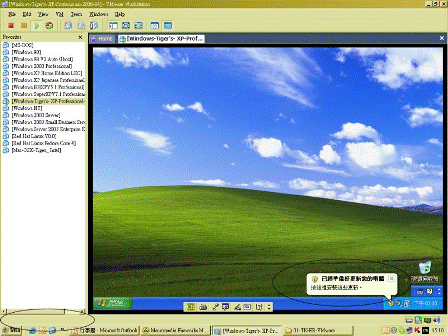![]()
Keyin by Ozaki _ Edit by Handsome
![]()
![]()
![]()
99P2P (開放註冊) - powered by Discuz!
![]()
888TIGER's XP.iso
![]()
卡提諾
![]()
海港俱樂部 PLUS - powered by Discuz!
![]()
![]()
參考資料:
Vista_and_XP_in_HP_Notebook_2008.03.31
[System-Server-Windows-烏雲斗系統伺服器軟體]\
[Windows-XP-and-VISTA-in-HP_Pavilion_dv6761tx-Notebook]_火紅風暴機_雙系統及VMware虛擬系統\
[Windows-XP-and-VISTA-in-HP_Pavilion_dv6761tx-Notebook]
XP+Vista+VMware_一定要做得很完美!!!???_![]() _Most_New_最新版本!!!
_Most_New_最新版本!!!
[Windows-TIGER's-XP-2006-04-New-ISO]
01
經由VMware虛擬機器安裝_若使用ISO燒錄還原至光碟後_光碟開機安裝_請跳至17號圖片位置
啟動VMware虛擬機器,將[TIGER's]掛在酒精程式,虛擬光碟G:
02
啟動VMware虛擬機器,將[TIGER's]掛在酒精程式,虛擬光碟G:
03
於虛擬機器=>[File][New][Virtual Machine]
04
[下一步]
05
☉Typical [下一步]
06
☉Microsoft Windows,下拉選單,
選擇Windows XP Professional,[下一步],
07
虛擬機器的命名;[Windows_TIGER's_XP_2006_04New],可以自己命名,
右手邊Browser點下去就是您要安裝的位址,
我安裝在外掛行動碟[ X:\Windows_TIGER's_XP2006_04New ],
選擇或建立一個新的,按[確定],
核對虛擬機器名稱及安裝路徑是不是您要的,按[下一步],
08
☉Use bridged networking,使用內定橋接網路卡之設定,按[下一步],
09
Disk size,我把它定在10GB,
10
按[完成了,在 VMware 左方清單就會出現了新的虛擬機器名稱,
按住它可以移到您要排列的任何位址,
再來右手邊的清單[CD-Rom]改成您虛擬光碟機的槽位G:\,按[OK] ]
然後按左上角[Power_on] [>] 這個符號,一但按下去,就跟您使用光碟機安裝新系統的過程一樣啦!!!!!
PhoenixView(tm)_VGA-Compatible_BIOS_Version_1.00 00
Copyright_(c)_1984-1992_Phoenix_Technologies_Ltd
All rights_Reserved
當掉了,
又是VGA顯示卡跟我Note_Book不和的問題,
就跟Linux_FC2及FC5在VMware灌不起來的問題一樣#
祇有Linux_V8.0及FC4在VMware灌的起來,所以等下一次找實體機器安裝,再繼續紀錄....2006.05.04=17:40#
----------------------------------------------------------------------------------------------------------------------------------------
11
或是直接選擇ISO映像檔的所在位置!!!
12
按[OK] !!!
13
如果直接掛載映像檔_於右方可以看到掛載路徑!!!
14
重新試驗一次,把右手邊的清單[CD-ROM]改成
☉ISO映像檔,指向瀏覽器存放的位址[ 8888TIGER's_XP.iso ] ,
15
然後按左上角[Power_on] [>] 這個符號,一但按下去,就跟您使用光碟機安裝新系統的過程一樣啦!!!!!
16
然後啟動虛擬機器TIGER,
17
出現"多重開機安裝選單"包括:
( 1 ) 從硬碟開機:直接略過光碟開機,回到硬碟直接啟動
( 2 )進入Windows_XP_SP2系統安裝選單:包括TIGER及WIN原本及手動安裝
( 3 )SPFDISK硬碟分割軟體:會直接進入SPFDISK_2000_03r版本
( 4 )GHOST_8.3 + 網路卡驅動( 530TX + 8139 ):鬼魅還原軟體
( 5 )Portition_Magic_8.0中文版:硬碟分割或合併軟體
( 6 )MHDD硬碟修復工具V4.6版:可選擇支援SCSI或不支援模式,啟動修復就是一般的磁碟格式化軟體,英文版
( 7 )LFormat 通用低階格式化:
( 8 )Active_Password_Changre_3.0:密碼修改器
( 9 )Active_Partition_Recovert_3.0:硬碟分割修復器
( A )清除CMOS資料:(C)清除資料(S)儲存成檔案(R)回存檔案
我選擇( 2 )進入XP的安裝,
18
再選擇( 8 ) 純手動安裝WINXP(適用於修復)
這樣我才能一步一步安裝,知道它的設定與安裝步驟:2006.05.05=15:30
19
安裝啟始,跟一般XP安裝沒有兩樣,
修復選( R ),
我們選 ( Enter )繼續,
20
( F8 )我同意,
21
未分割空間10.237MB,
就是( 10GB ),( Enter )=繼續,
22
它先格式化,然後就檢查磁碟機C,
23
嘿嘿嘿!!!放大看黑橢圓圈圈吧!!!
24
然後複製檔案#還蠻快的勒!!!
25
嘿嘿嘿!!!放大看黑橢圓圈圈吧!!!
26
複製檔案完成後_重新開機!!!
27
正在安裝評估不會超過39分鐘,
28
2006.05.05=15:39,剩下33分鐘,
29
地區及語言選項[ 下一步 ],
30
輸入姓名及組織,[ 下一步 ],
31
先不要設定Administrator密碼,[ 下一步 ],
32
嘿嘿嘿!!!放大看黑橢圓圈圈吧!!!
33
嘿嘿嘿!!!放大看黑橢圓圈圈吧!!!
34
網路設定
☉一般設定[ 下一步 ]
35
☉否,工作群組WORKGROUP,[ 下一步 ],
36
剩下29分鐘,複製檔案之中,正在完整安裝,
37
正在登錄元件!!!
正在安裝 [ 開始 ] 功能表項目,正在登錄元件,
38
會跳到cmd執行,然後再跳回來,正在儲存設定,剩下8分鐘,
39
正在移除暫存檔案!!!
40
重新開機,[ 確定 ]
41
嘿嘿嘿!!!放大看黑橢圓圈圈吧!!!
42
調整螢幕解析度,XP啟始之中,開始來了,
43
歡迎畫面 [ 下一步 ],
44
☉立即開啟自動更新[ 下一步 ]
45
☉[區域網路][下一步]
ˇ 自動取得IP
ˇ自動取得DNS
都打勾,然後[下一步],
或是跳過>>>>>>
46
☉否,我不要註冊[下一步],輸入使用者名子,[下一步][完成]2006.05.05=16:11
---------------------------------------------------------------------------------------------------------------------
47
嘿嘿嘿!!!放大看黑橢圓圈圈吧!!!
48
嘿嘿嘿!!!放大看黑橢圓圈圈吧!!!
49
嘿嘿嘿!!!放大看黑橢圓圈圈吧!!!
50
Installing_Windows_Update:WUAgent_and_WGA , FUCK_KB905474 , Microsoft設定等等.......
51
.來不及抄錄,
它已經完成了,
52
嘿嘿嘿!!!放大看黑橢圓圈圈吧!!!
53
[螢幕保護程式][無]
[電源][一直開啟]
[關閉監視器][無]
[套用][確定],
[設定值][800*600],
按[套用],[確定]離開,
54
嘿嘿嘿!!!放大看黑橢圓圈圈吧!!!
55
嘿嘿嘿!!!放大看黑橢圓圈圈吧!!!
56
嘿嘿嘿!!!放大看黑橢圓圈圈吧!!!
57
再來安裝[VMware_Tool],
回到VMware上面的主工具到[VM]
58
嘿嘿嘿!!!放大看黑橢圓圈圈吧!!!
59
[Install_VMware_Tools],
60
嘿嘿嘿!!!放大看黑橢圓圈圈吧!!!
61
嘿嘿嘿!!!放大看黑橢圓圈圈吧!!!
62
[Finish]
63
完成與主電腦系統溝通的虛擬介面及驅動#[YES]重新啟動......
2006.05.05=16:23
64
嘿嘿嘿!!!放大看黑橢圓圈圈吧!!!
65
嘿嘿嘿!!!放大看黑橢圓圈圈吧!!!
66
用右鍵點最下面的工具列
[工具列][快捷啟動]把它們打勾,
然後查一下系統,[開始][控制台][系統]
Version2002_Service_Park2 正確無誤,
如果您的系統[ 888TIGER's_XP ],依然加掛在虛擬光碟機上,
那麼就會在系統的D:\上面,或是放入您的光碟,它就會自動啟動,
如果沒有您可將D:\右鍵點[檔案內容]開啟,在啟動AutoRUN.exe 這個檔案,
它就會出現 [ 888TIGR ] 常用系統軟體全自動安裝選單,右下角可以看到WPIv4.3.5版本資訊#
建議先安裝Kaspersky5.0.527,更新完成後再安裝其他軟體比較安全,需重新開機,
點選[防護][現在更新]可以看到下載更新[防毒資料庫]共3236KB,
..\..\[AntiVirus_FireWall_掃毒程式_防火牆]\
Kaspersky-Internet-Security-V6.0.299-卡布斯基-掃毒-防火牆-郵件過濾器-防木馬_EXE\
Kaspersky-Internet-Security-V6.0.299-卡布斯基-掃毒-防火牆-郵件過濾器-防木馬_EXE.htm
或是>>>>>>
..\..\[AntiVirus_FireWall_掃毒程式_防火牆]\
Kaspersky-Anti-Virus-V6.0.300-繁體中文整合版-(個人版)_[13.5MB]_MSI\
Kaspersky-Anti-Virus-V6.0.300-繁體中文整合版-(個人版)_[13.5MB]_MSI.htm
它自己會下載完會更新,可以同時看一下螢幕右下角,Windows的更新[更新安裝]後[關閉]
,卡布斯基及Windows更新完成一起啟動開機,
等卡布斯基完全啟動完之後,取得最後更新完成,就可以安裝其他程式,
[全部選取]之後,祇有把[kaspersky]的勾取消掉,然後按[開始安裝]
2006.05.05=18:06,
出現[開始自動安裝您所選擇的軟體]
自動一個一個安裝,太神奇了傑克,真是一指走遍天下,完全自動安裝,
等它裝好了再來查核每一個程式#
[關閉常見木馬及臭蟲的常用端口]
--------------------------------------------------------------------------------------------------------------------------------------------
花的時間最久,等到它全部視窗都自動關閉後,自己重新開機,
2006.05.05=18:40
最後,按[開始][Windows_Update],先[自動安裝],
後再[手動自動安裝],[安裝更新]共24.50MB,
在安裝的同時,可以按瀏覽器上方的[工具],或是另開一個IE視窗[工具][管理附加元件],您可看到 :
ALiBaBar----這是替繁體及簡體中文作交換
ALiBaBar_Helper----這是阿里巴巴求助功能
Shockwave Flash Object----這是支援Flash平面動畫的撥放器
ThunderIEHelper_Class----這是去除廣告之用
Windows_Messenger----這是網路通訊
Yahoo!Toolbar----這是雅虎奇摩的工具列
Yahoo!Toolbar Helper----這是雅虎奇摩的工具列求助功能
Windows Genuine Advamtage Validation Tool----這是線上更新的驗證工具
更新完成!!!大功告成!!!!
2006.05.05=20:00
-------------------------------------------------------------------------------------------------------------------------------------------
Keyin by Ozaki _ Edit by Handsome
2007.08.17
67
網路傳輸狀態監視
安裝位置:
開始]_[設定]_[控制台]_[網路連線]_點選_[區域網路]_出現_區域網路狀態_對話框_請注意[已傳送]及[已接收]之封包量_如果您的電腦沒有在傳送郵件或下載檔案_封包量每秒高於10個封包時_有可能您的電腦已經被植入木馬_後門_或間諜程式!!!
***備註:或是直接點選螢幕右下角_![]() [無傳送接收]_
[無傳送接收]_![]() [傳送接收中]_觀察即可!!!
[傳送接收中]_觀察即可!!!
注意說明:
[已傳送封包]=[已接收封包]_有可能您的電腦被當成郵件傳送之跳板
[已傳送封包很大]+[已接收封包零]_有可能您的電腦被竊取資料_或是網內下載您的資料
[已傳送封零]+[已接收封包很大]_應該是網內工作站上傳資料給您的電腦!!!
進階網頁:就是這一個頁面!!!
68
2007.08.17
螢幕保護及節電設定:
安裝位置:
[開始]_[設定]_[控制台]_[顯示]_於顯示內容對話框_[螢幕保護裝置]_右下角之[電源]
_於電源配置之對話框_選擇下拉選單[一直開啟]_另外_關閉監視器_關閉硬碟_系統待命_這三個選項全部選下拉選單[無]_[套用][確定]_再[套用][確定]_即可!!!
注意說明:
如此之設定為電腦最耗電之狀態_但也是電腦CPU核心跟整體運作效率最高之狀態
進階網頁:就是這一個頁面!!!
快樂版XP系統_[老虎版]_系統更新部份_直接跳到步驟53
69
報告完畢!!!
NEW:
..\..\[System-Server-Windows-烏雲斗系統伺服器軟體]\
[Windows-Vista-x86-32位元-繁體中文-台灣DVD版-59649旗艦版_[2.39GB]_ISO]\
[Windows-Vista-x86-32位元-繁體中文-台灣DVD版-59649旗艦版_[2.39GB]_ISO].htm